谷歌浏览器怎么清除浏览记录和无痕浏览
1、打开谷歌浏览器,在网页界面的最右边三个点,点击“历史记录”,也可以按快捷键Ctrl+H进入历史记录里

2、进入之可以点击其中一条记录,再这条上面三个竖点右击点击从历史记录中移除.,这是单独清除一条记录方式
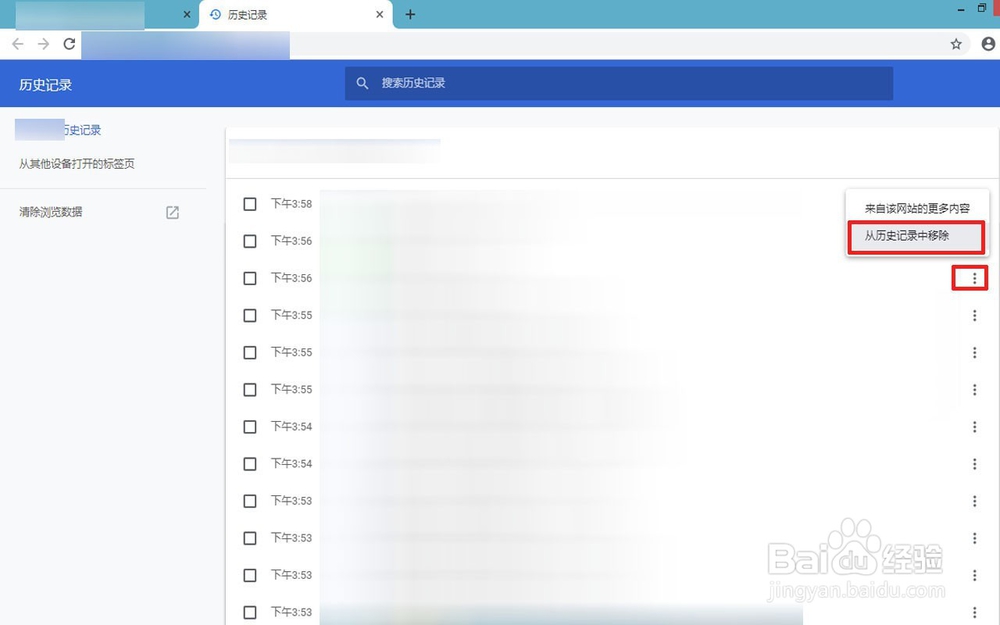
3、点击页面中左侧清除浏览数据,会跳到另外一个页面中,选择基本的话可以清除浏览记录,Cookie及其他网站数据,缓存图片和文件,可以选择清除浏览数据 最时间范围,或者时间不限也可以全部清除,在点击“清除数据”就清空
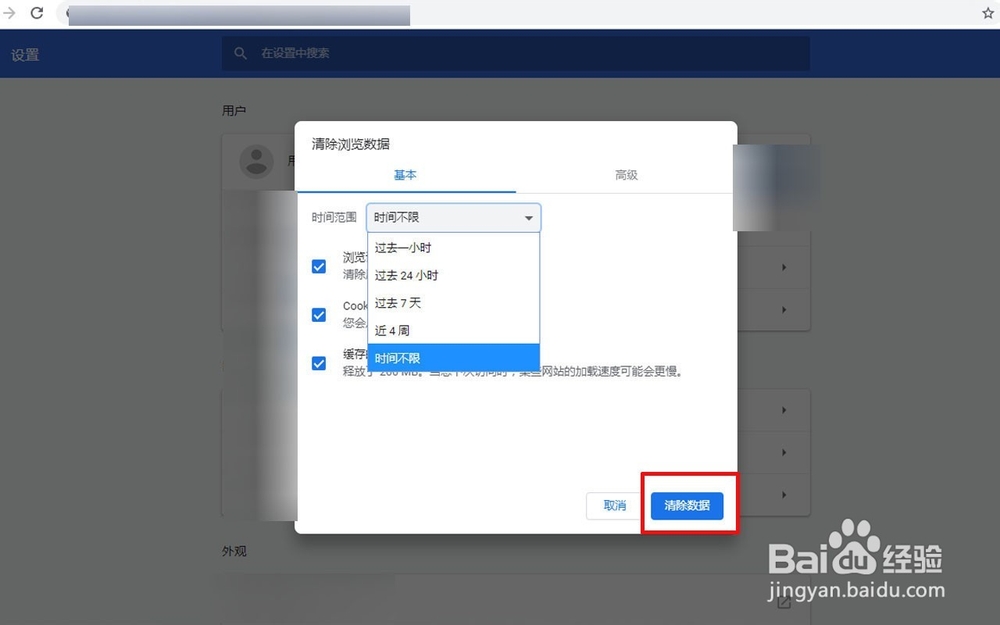
4、点击高级的也是同样方式可以选择时间范围,不同的是可以清除除了浏览记录还能清除下载记录等,再选择“清除数据”就清空所有记录

5、要怎么无痕不会留下浏览记录,点击页面中要小人物图标界面选择以”访客身份打开一个窗口.”
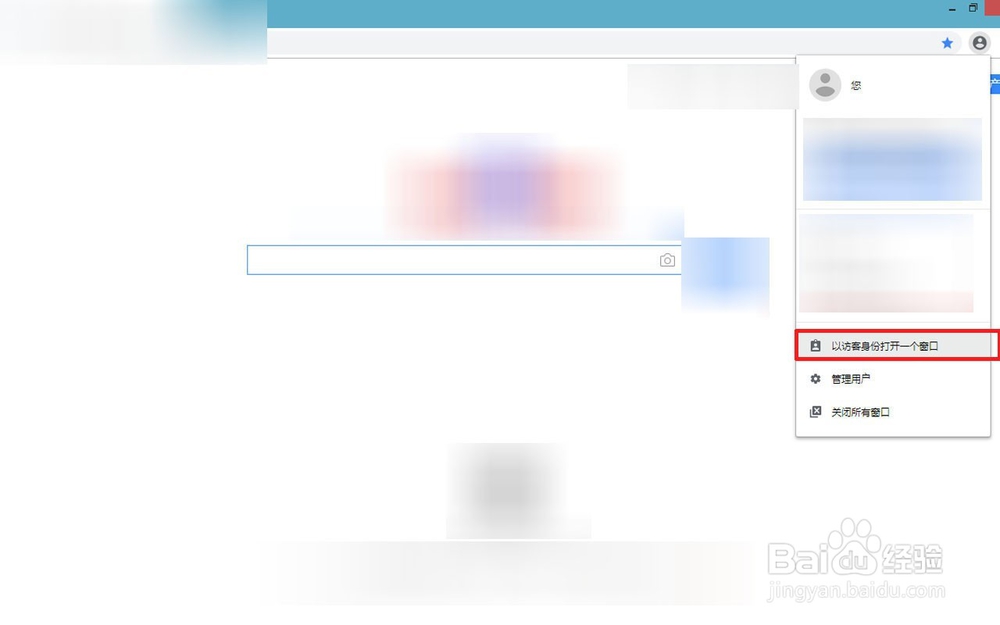
6、进入之后会告诉你在“访客模式”下所有浏览网页不会显示在浏览的历史记录,但是会保留你下载所有文件记录
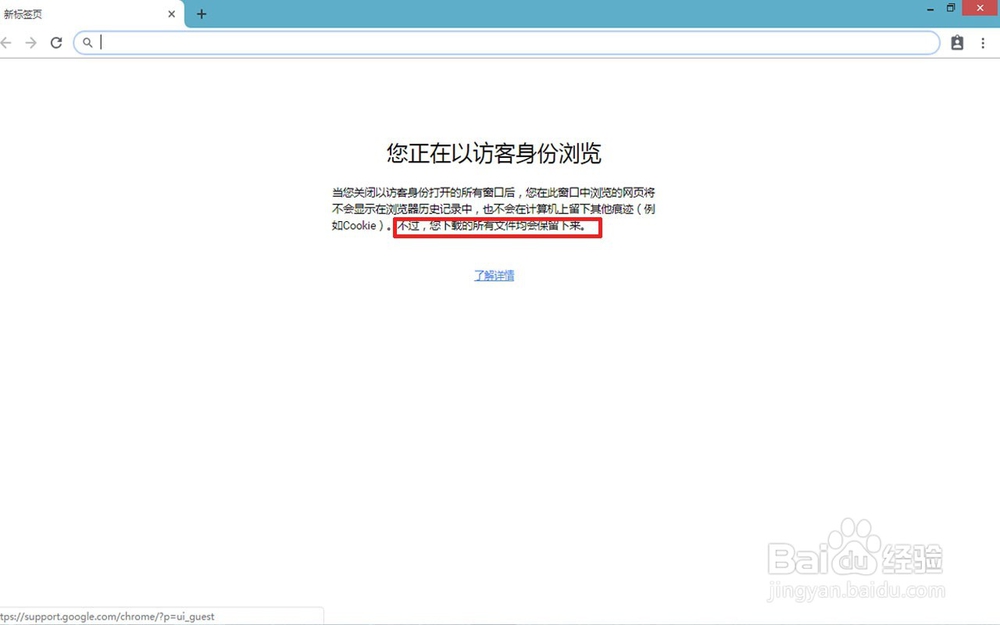
7、如果不想再进入“访客模式”,同样点击登录谷歌账号地方,接着点击“退出访客模式”就可以了
